15. Lernstand
Einführung
Im Lernstand werden dir die Aufträge/Aufgaben angezeigt, welche die einzelnen SuS am Bearbeiten sind oder abgeschlossen haben.
Die Lernstandsanzeige ist in drei Bereiche unterteilt.
- Klassenübersicht: Auflistung der einzelnen SuS-Namen
- Individueller Lernstand: Auflistung der angefangenen und abgeschlossenen Aufträge/Aufgaben (frei oder zugewiesen)
- Zugewiesene Aufträge: Auflistung aller durch dich zugewiesenen Aufträgen
Klassenübersicht
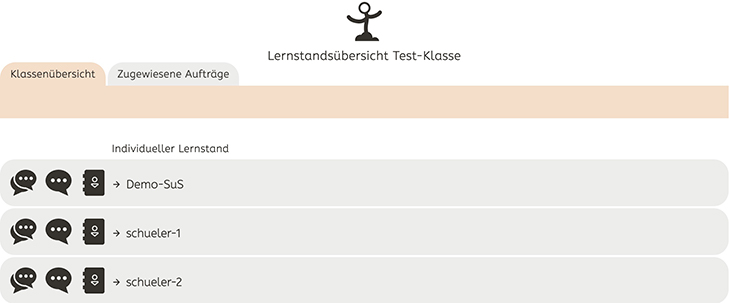
- Spalte mit drei Icons: Schreibe deinen SuS Nachrichten, seh den bisherigen Nachrichtenverlauf ein und greife auf die Portfolios zu.
- Spalte «Individueller Lernstand»: Klick auf einen Namen und öffne dessen individuellen Lernstand.
Individueller Lernstand
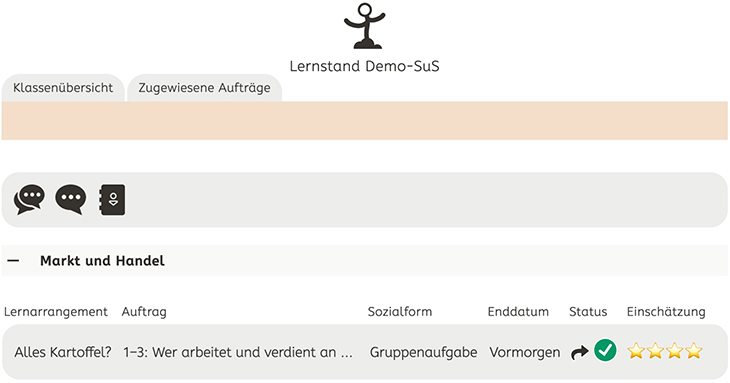
- Zeile mit drei Icons: Schreibe deinen SuS Nachrichten, seh den bisherigen Nachrichtenverlauf ein und greife auf die Portfolios zu.
- Aufklappmenüs: Sobald Aufträge/Aufgaben individuell bearbeitet sind, werden sie innerhalb von überthematischen Aufklappmenüs gelistet (Lerngegenstand oder Lernwelt).
Voraussetzung für die Listung ist eine aktive Eingabe mit Speicherfolge innerhalb eines Auftrags / einer Aufgabe. Ein blosses Aufrufen, Textlesen, Link-Klicken oder Beginnen einer interaktiven Übung löst keinen Speichervorgang aus. Der Abschluss einer interaktiven Übung oder einer Gesamtaufgabe / eines Gesamtauftrags lösen einen Speichervorgang aus. - 1. Spalte: zeigt das übergeordnete Thema an (Lernarrangement oder Gehaltvolle Aufgabe).
- 2. Spalte: zeigt den Namen des Auftrags / der Aufgabe an. Mit Klick auf den Textlink gelangst du direkt in den durch den/die SchülerIn bearbeiteten Inhalt.
- 3. Spalte: Weist die durch dich bei der Zuweisung gewählte Sozialform aus.
- 4. Spalte: Weist das durch dich bei der Zuweisung gewählte Enddatum aus.
- 5. Spalte: Kennzeichnet mittels Icons, ob der Inhalt zugewiesen wurde und ob der/die SchülerIn die Bearbeitung begonnen oder abgeschlossen hat. Voraussetzung zur Anzeige siehe vorstehenden Punkt «Aufklappmenüs».
Mit Klick auf die Icons gelangst du in den Bereich «Aufgabe betreuen»/«Auftrag betreuen». Das ist praktisch, falls du dir eine Übersicht verschaffen willst, welchen SuS ein Lerninhalt zugewiesen ist oder durch welche SuS der Lerninhalt ohne Zuweisung bearbeitet wurde.
Voraussetzung für die Setzung eines Icons ist eine aktive Eingabe mit Speicherfolge innerhalb eines Auftrags / einer Aufgabe. Ein blosses Aufrufen, Textlesen, Link-Klicken oder Beginnen einer interaktiven Übung löst keinen Speichervorgang aus. Der Abschluss einer interaktiven Übung oder einer Gesamtaufgabe / eines Gesamtauftrags lösen einen Speichervorgang aus.
Tipp: Über Klicks auf die SuS-Namen gelangst du zurück in den individuellen Lernstand. - 6. Spalte: zeigt die Selbsteinschätzung anhand der zur Verfügung stehenden Wahlmöglichkeiten an (1–4 Sterne). Den exakten Text zur Selbsteinschätzung entnimmst du dem Auftrag / der Aufgabe (Klick in Spalte 2).
- 7. Spalte: Falls der Auftrag / die Aufgabe Verknüpfungen zum digitalen Klassenraum beinhaltet, werden diese mittels Icons angezeigt.
Zugewiesene Aufträge
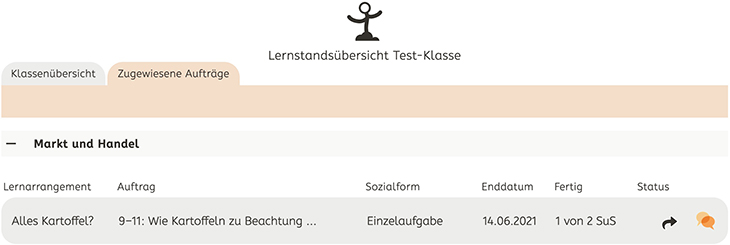
Die Systematik der Anzeige von zugewiesenen Aufträgen entspricht derjenigen der Anzeige des individuellen Lernstands. Zusätzlich siehst du in der Spalte «Fertig», wie vielen SuS der Auftrag / die Aufgabe zugewiesen ist und wie viele SuS abgeschlossen haben.
![]() Weiterführende Links:
Weiterführende Links:
- Mehr zu «Auftrag/Aufgabe betreuen»
- Mehr zu «Auftrag/Aufgabe zuweisen»
![]() Hast du die passende Antwort nicht gefunden? Kontaktiere uns.
Hast du die passende Antwort nicht gefunden? Kontaktiere uns.
